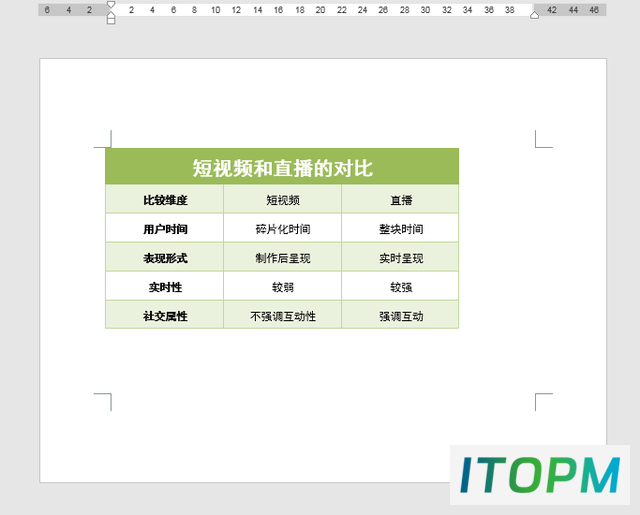Word办公技巧:轻松实现表格水平垂直居中对齐
应用场景
下图为一张《短视频和直播的对比》表格,我们想让整个表格在页面中水平、垂直方向均居中对齐。水平方向居中对齐要通过表格属性进行设置;垂直方向居中对齐要通过页面版式进行设置。
操作步骤
1、选中整个表格,单击[表格工具][布局]选项卡下[表]功能组中的[属性]按钮。
2、在弹出的[表格属性]对话框中,在[表格]选项卡下将[对齐方式]设为"居中",单击[确定]按钮。返回文档,可见表格已实现水平居中对齐。
3、单击[布局]选项卡[页面设置]功能组右下角的对话框启动器按钮,弹出[页面设置]对话框,切换到[版式]选项卡,将[页面]选项下的[垂直对齐方式]设为"居中",单击[确定]按钮。
4、返回工作表,可见表格在垂直方向上也实现了居中对齐。
The End
本站部分内容来源于互联网,仅供学习交流之用。如有侵犯您的版权,请及时联系我们,我们将尽快处理。